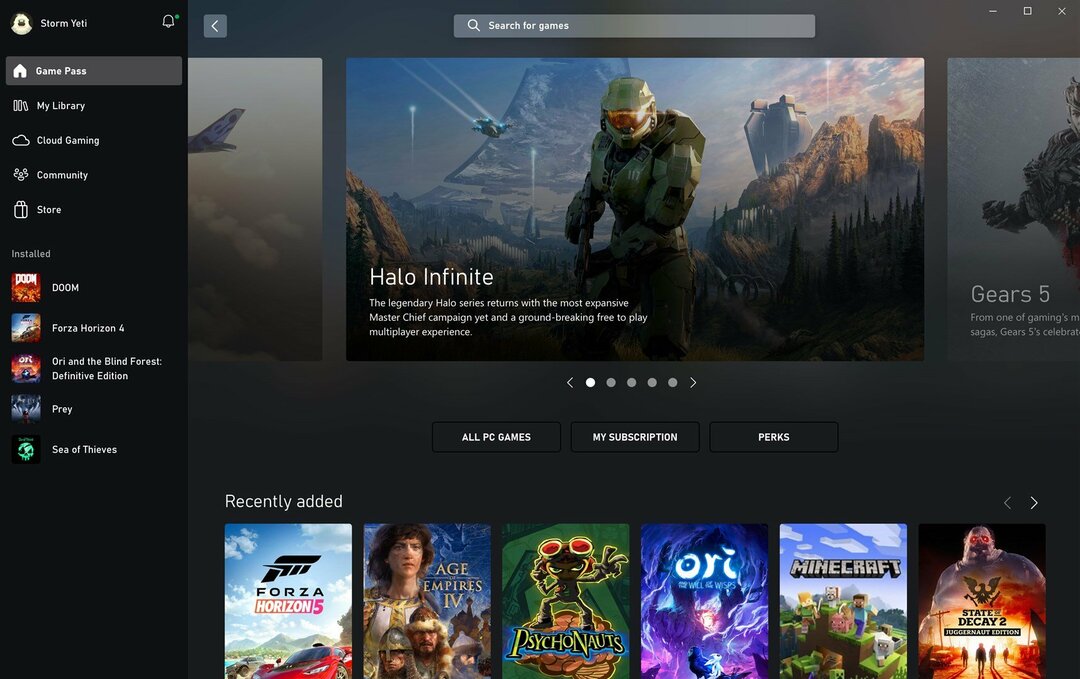- El problema del controlador de juegos en la nube de Xbox que no funciona podría surgir debido a la batería baja de su controlador.
- Otra posible causa es que su controlador tenga un software obsoleto, así que asegúrese de actualizarlo.
- Alternativamente, desconecta y luego vuelve a emparejar su controlador para deshacerse del problema.

XINSTALAR HACIENDO CLIC EN EL ARCHIVO DE DESCARGA
Este software reparará errores informáticos comunes, lo protegerá de la pérdida de archivos, malware, fallas de hardware y optimizará su PC para obtener el máximo rendimiento. Solucione problemas de PC y elimine virus ahora en 3 sencillos pasos:
- Descargar la herramienta de reparación de PC Restoro que viene con tecnologías patentadas (patente disponible aquí).
- Hacer clic Iniciar escaneo para encontrar problemas de Windows que podrían estar causando problemas en la PC.
- Hacer clic Repara todo para solucionar problemas que afectan la seguridad y el rendimiento de su computadora.
- Restoro ha sido descargado por 0 lectores este mes.
¿Está buscando una solución para su controlador de juegos en la nube de Xbox que no funciona? Aunque Microsoft ha creado un controlador de última generación para su consola, no está exento de fallas. Por lo tanto, hemos encontrado soluciones que, con suerte, resolverán cualquier problema que pueda tener.
Los juegos en la nube son la tecnología más reciente y avanzada que está ganando popularidad en la industria del juego. Permite a los usuarios acceder y jugar de forma remota sin necesidad de hardware tradicional.
La tecnología es bastante similar a la computación en la nube en el sentido de que solo requiere que el usuario final tenga suficiente ancho de banda disponible y potencia de procesamiento para decodificar y reproducir la transmisión de video. La tecnología funciona bien con un controlador.
Los mejores controladores de Xbox vienen con una variedad de botones, gatillos y joysticks que te ayudan a controlar el juego. Cada dispositivo tiene un diseño único y una agrupación de botones.
Sin embargo, en ocasiones, el El controlador inalámbrico de Xbox no funciona demasiado bien con los juegos en la nube. Si se enfrenta al mismo problema, lea este artículo para la resolución.
¿Por qué mi controlador Xbox está conectado pero no funciona?
Hay muchas causas posibles por las que el controlador de juegos en la nube de Xbox no funciona en un juego, y algunas de las más comunes son:
- El software del controlador de juegos en la nube de Xbox está desactualizado: Puede solucionar este problema actualizándolo.
- USB incompatible: Es posible que el cable USB, que generalmente se envía con el controlador, no sea compatible con su PC.
- La PC no detecta el controlador: A veces, la PC no detecta el controlador correctamente. Intente volver a conectarlo usando un puerto USB diferente y vea si eso funciona.
- La batería del controlador está baja: Cargue la batería de su controlador para una mejor experiencia de juego.
Ahora echemos un vistazo a los pasos específicos que harán el truco para arreglar el controlador de juegos en la nube de Xbox que no funciona en el problema de la PC.
¿Qué debo hacer si mi controlador de juegos en la nube de Xbox no funciona?
1. Comprueba la batería de tu mando
La razón más común por la que su controlador no funciona es que la batería está agotada. Por lo tanto, cargue las baterías de su controlador lo suficiente e insértelas correctamente antes de encender su controlador.
Si aún no se enciende, reemplace las baterías.

También puede desconectar el controlador de su consola e intentar emparejarlo nuevamente en un puerto USB diferente. Esto será especialmente útil si su PC no detecta el controlador correctamente.
Sin embargo, si la batería y el USB funcionan bien, puede omitir este paso y pasar a la siguiente resolución para solucionar el problema.
2. Actualice su controlador en la PC
- Visita el Tienda de Microsoft y busca Accesorios Xbox.
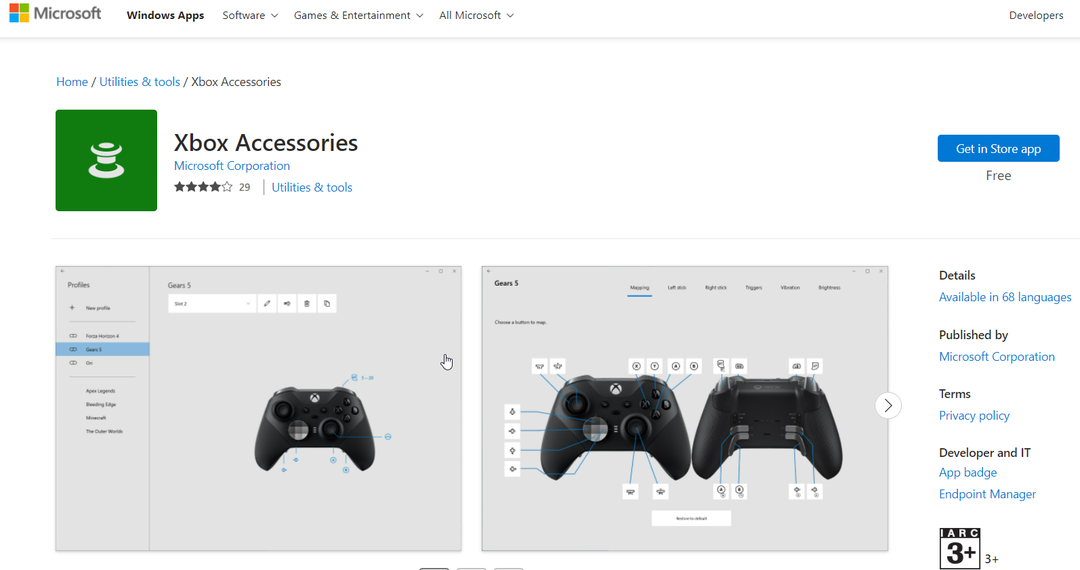
- A continuación, abra el Aplicación de accesorios de Xbox y conecte su controlador con un cable USB o a través del adaptador inalámbrico Xbox para Windows.
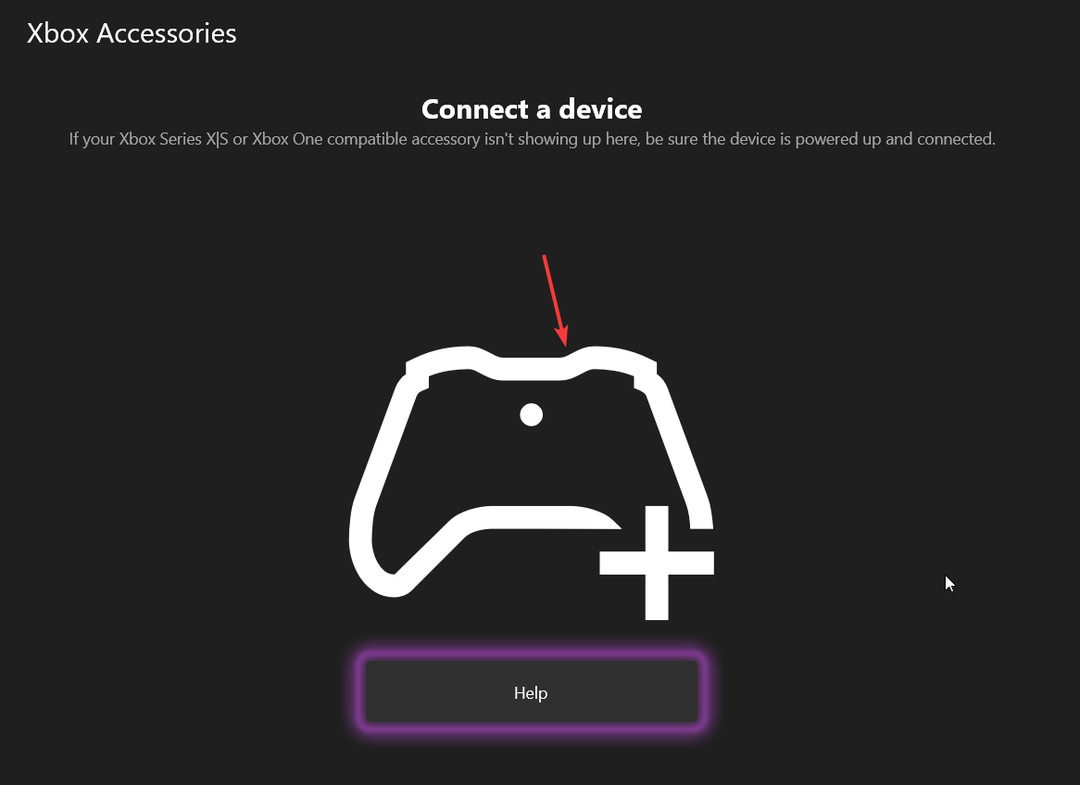
- Si se requiere una actualización, la aplicación ofrecerá instrucciones sobre cómo instalarla.
Consejo de experto: Algunos problemas de la PC son difíciles de abordar, especialmente cuando se trata de repositorios dañados o archivos de Windows faltantes. Si tiene problemas para corregir un error, es posible que su sistema esté parcialmente dañado. Recomendamos instalar Restoro, una herramienta que escaneará su máquina e identificará cuál es la falla.
haga clic aquí para descargar y empezar a reparar.
Actualizar su controlador con el software más reciente le permite usar todas sus capacidades y lo hace compatible con otros dispositivos.
Por lo tanto, puede ayudar a reparar el controlador de juegos en la nube de Xbox que no funciona. Si el problema persiste incluso después de actualizar su controlador, asegúrese de pasar a la siguiente resolución.
3. Desemparejar y luego volver a emparejar su controlador
Desempareja tu controlador
- Prensa ventanas + yo tecla en su teclado simultáneamente para abrir el Ajustes aplicación
- Desplácese hacia abajo y seleccione Bluetooth y dispositivos.
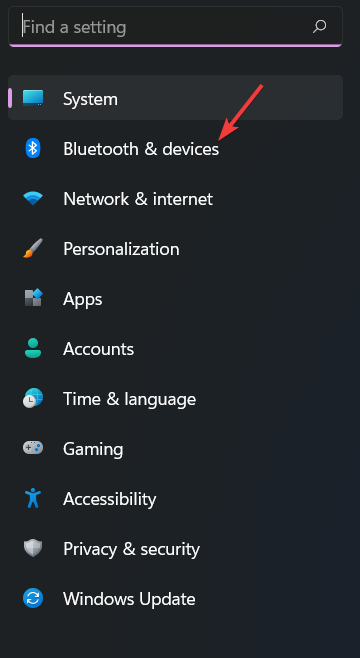
- A continuación, haga clic en el tres puntos al lado de tu controlador.
- Pegar Retire el dispositivo.
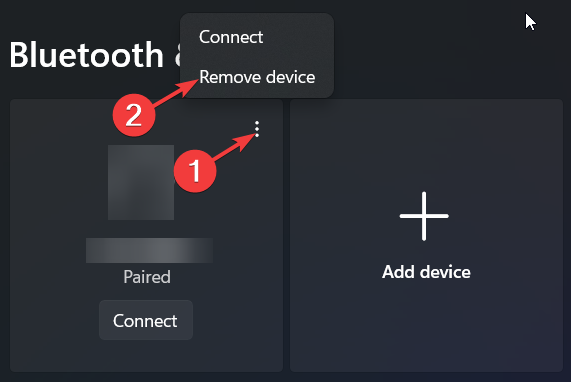
- Después de esperar unos segundos, ingrese nuevamente al proceso de emparejamiento.
Vuelva a emparejar su controlador
- presione el ventanas + yo combinación de teclas de nuevo.
- A continuación, seleccione bluetooth y dispositivos de la lista.
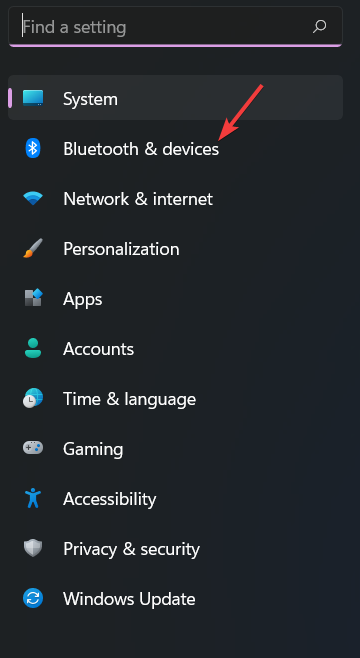
- Una vez hecho esto, haga clic en el botón + icono por Añadir dispositivo.
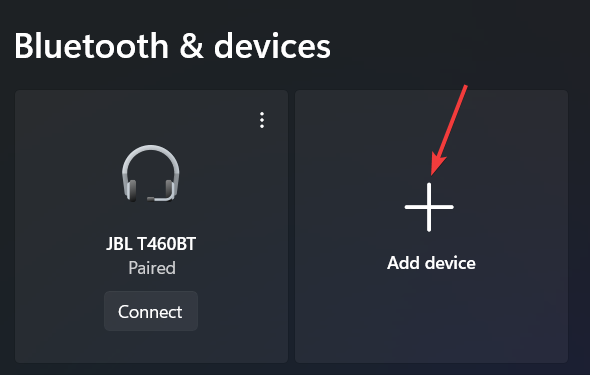
- En el Agregue un dispositivo ventana, elige Todo lo demas.
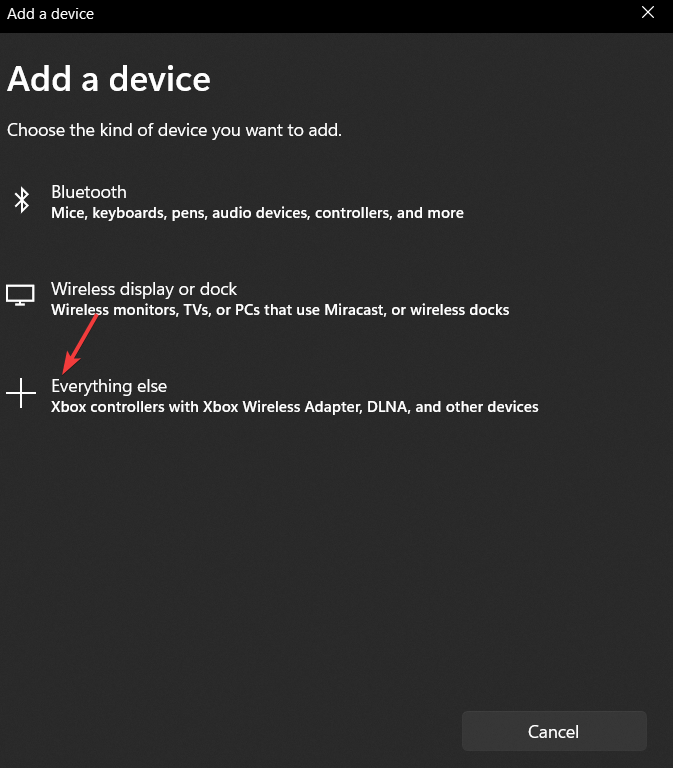
- Seleccione su controlador de la lista de dispositivos que aparece justo después.
- Finalmente, elige Conectar.
Una vez hecho esto, verifique si su controlador de juegos en la nube de Xbox ahora funciona o no. Si no funciona como se esperaba, no dude en aplicar la siguiente solución.
- Error del controlador del controlador Xbox/no reconocido en Windows 10/11
- ¿El controlador de Xbox no se reconoce en Windows 11? Prueba estas correcciones
- Cómo descargar y actualizar el controlador del controlador de Xbox One en Windows 10/11
- ¿Qué es Mic Monitoring en Xbox One? 7 cosas que debe saber
- Tabla de clasificación de Xbox: ¿Quién tiene la puntuación de jugador más alta en 2022?
4. Apague y encienda su controlador
- Para apagar el controlador Xbox, mantenga presionado el botónEnergía botón durante cinco a diez segundos.

- Espere quince segundos.
- Para volver a encenderlo, mantenga presionado el botón Energía botón durante cinco a diez segundos antes de soltarlo.
Muchos problemas del controlador de juegos en la nube de Xbox se pueden solucionar fácilmente realizando un ciclo de energía. Por lo tanto, debe aplicar estos pasos para que su controlador vuelva a funcionar.
5. Cambiar a controlador de tipo Xbox
- presione el Menú y Vistabotones al mismo tiempo durante tres segundos y luego suéltelos.

- Su controlador de juegos en la nube de Xbox debe aparecer como un dispositivo conectado.
- Conéctelo y verifique si su controlador funciona bien ahora.
Los fabricantes de controladores de Xbox como MOGA fabrican controladores designados para juegos móviles y en la nube, pero es posible que el controlador deje de aparecer cuando intente conectarlo a una PC.
Esto se debe a que solo funcionará como un controlador tipo Xbox (soporte XInput) a través de un cable USB.
Es posible que algunos títulos de PC no sean compatibles con el controlador cuando se conectan a través de Bluetooth y requerirán que cambie el controlador a la compatibilidad con XInput.
¿Qué controladores puedo usar con juegos en la nube?
Si desea jugar juegos de Xbox en la nube, puede usar cualquier controlador que sea compatible con la consola. Sin embargo, si usa un navegador web para jugar juegos en la nube, el controlador inalámbrico Xbox es actualmente el único controlador compatible oficialmente.
Si tiene algún problema con el controlador de juegos en la nube de Xbox que no funciona en iOS, Mac o Android, puede comunicarse con Compatibilidad con el controlador de Xbox para obtener más ayuda.
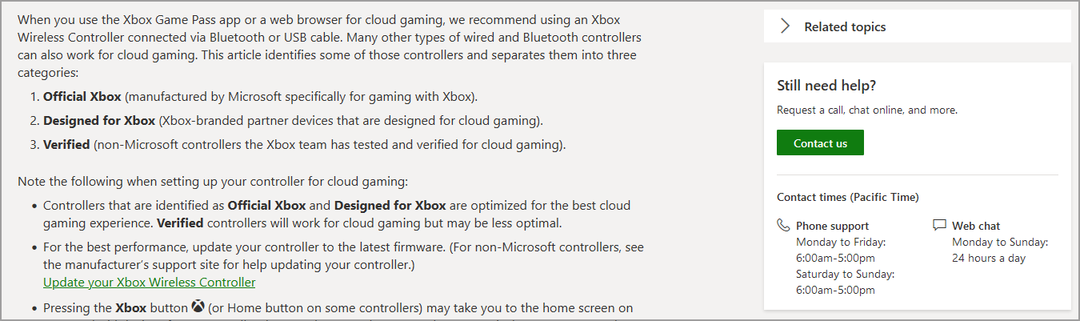
Eso es todo, nuestra guía sobre el controlador de juegos en la nube de Xbox que no funciona ha concluido. Esperamos que las soluciones enumeradas anteriormente le hayan ayudado a resolver el problema.
Si usted no puedes editar tu avatar en Xbox One, asegúrese de hacer clic en el enlace y consultar nuestra guía detallada para las resoluciones.
¿Tiene alguna pregunta o comentario que desee compartir con nosotros? déjanos un comentario en la sección de abajo. Nos encantaría saber de usted.
 ¿Sigues teniendo problemas?Solucionarlos con esta herramienta:
¿Sigues teniendo problemas?Solucionarlos con esta herramienta:
- Descarga esta herramienta de reparación de PC calificado como Excelente en TrustPilot.com (la descarga comienza en esta página).
- Hacer clic Iniciar escaneo para encontrar problemas de Windows que podrían estar causando problemas en la PC.
- Hacer clic Repara todo para solucionar problemas con tecnologías patentadas (Descuento exclusivo para nuestros lectores).
Restoro ha sido descargado por 0 lectores este mes.